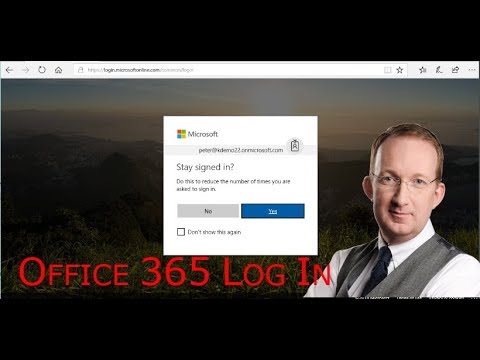Fotografiile tale au ieșit strâmb? Folosind Adobe Photoshop, puteți îndrepta cu ușurință imaginea pentru a vă înfrumuseța fotografia. Citiți mai departe pentru a afla cum.
Pași
Metoda 1 din 3: Folosind Photoshop CS5 sau anterior

Pasul 1. Deschideți imaginea și localizați rigla din meniul Pipetă din bara de instrumente

Pasul 2. Poziționați rigla la orizont
Faceți clic pe începutul liniei pe care doriți să o reparați și trageți rigla până la capătul acesteia.

Pasul 3. Faceți clic pe „Imagine” în bara de instrumente de sus, selectați „Rotire imagine” și alegeți „Arbitrar”

Pasul 4. Veți vedea fereastra de dialog care arată direcția și unghiul în care imaginea ar trebui rotită pentru a fi dreaptă

Pasul 5. Apăsați „Ok” pentru a roti
Metoda 2 din 3: Utilizarea Photoshop CS6 sau o versiune ulterioară

Pasul 1. Deschideți imaginea în Photoshop și selectați Instrumentul Ruler din bara de instrumente laterală

Pasul 2. Trageți rigla de-a lungul orizontului și selectați opțiunea Îndreptați stratul
Metoda 3 din 3: Utilizarea instrumentului Crop

Pasul 1. Deschideți imaginea în Photoshop și selectați instrumentul Decupare din meniul de instrumente